电脑上如何做课程视频网站/东营百度推广公司
一、linux的文件操作
1. 创建文件
方法1、创建一个空文件
touch test.txt
方法2、使用vi编辑文件的命令创建(vi是用来编辑文件的,如果文件不存在,则退出的时候可以保存生成)
vi test.txt
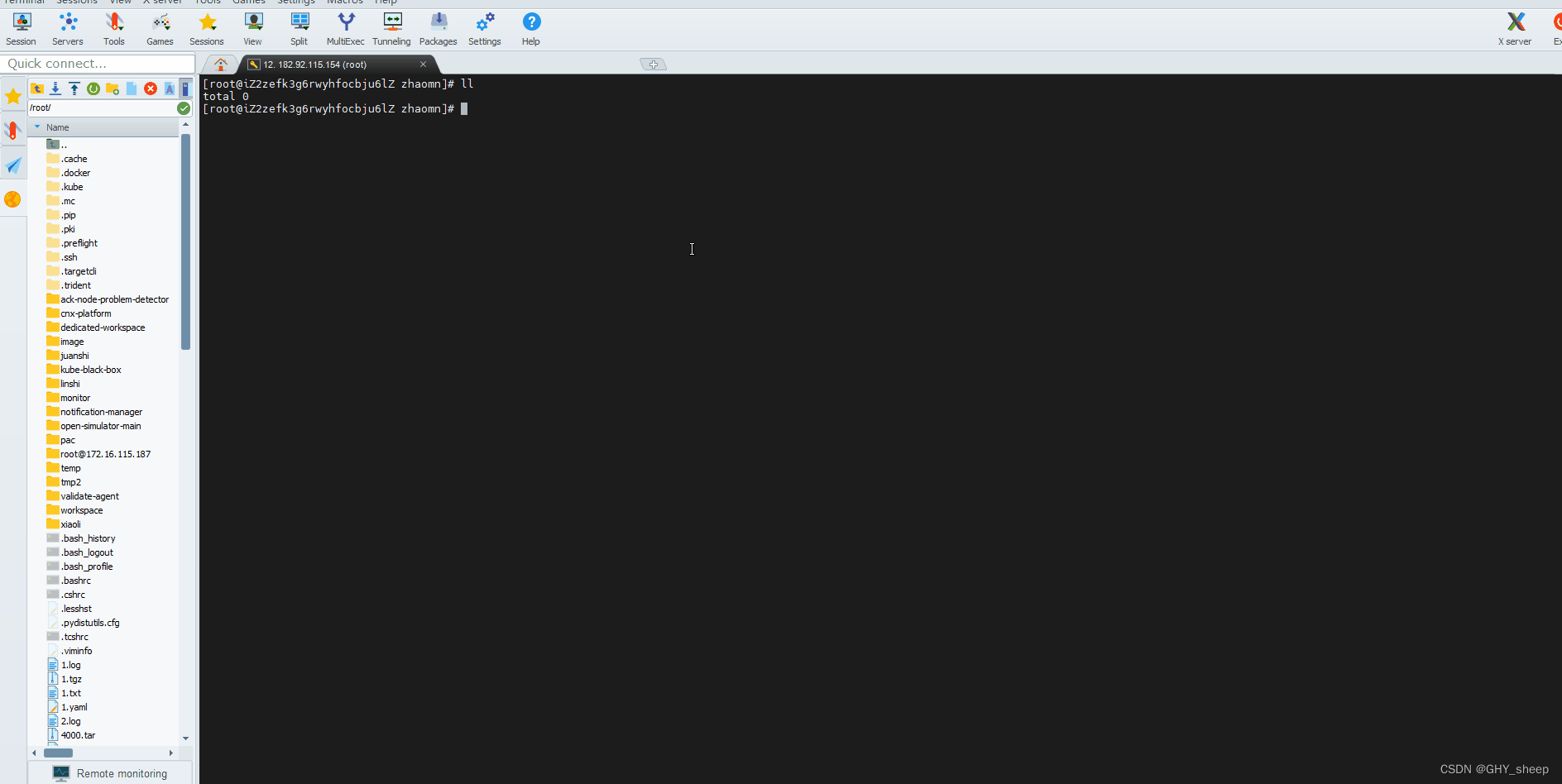
vi创建文件的时候,如果退出时不保存的话,该文件不会被创建
方法3、使用重定向创建
echo >test.txt
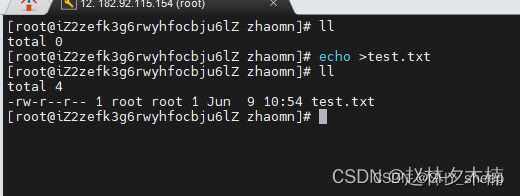
“>”是重定向符号,可以将前面命令的结果添加到指定文件中,如果这个文件不存在的话,就创建这个文件
这条命令的意思是输出空字符串,然后添加到test.txt文件中,如果test.txt文件不存在就创建
重定向符号“>”输出到一个有内容的文件中时会将文件内容清空后再写入,如果只是想往文件后面追加的话,请使用“>>”
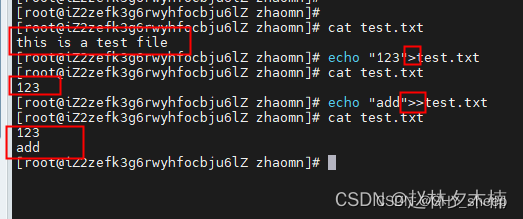
2. 文件复制和移动
文件复制cp(copy的简写)
cp test.txt newtest.txt
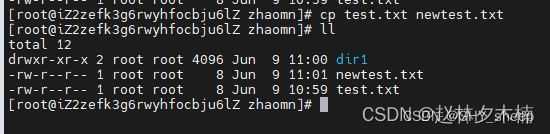
文件移动mv(move的简写)
mv test.txt dir1/
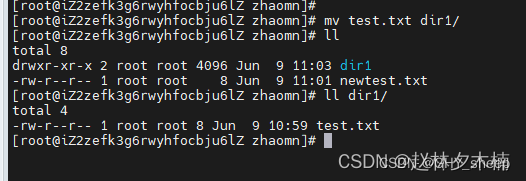
mv也可以用来给文件重命名,比如将test.txt重命名为test1.txt,mv test.txt test1.txt
3. 文件删除
单个文件删除rm(remove的简写)
rm test.txt
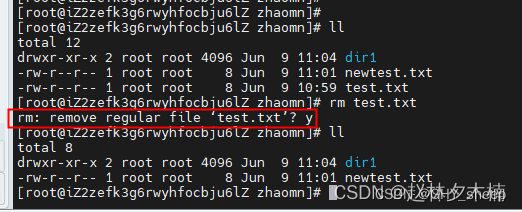
这里会让你确认是否要删除,输入y表示确认,否则不会删除,想要忽略这个提示语的话,可以添加一个参数-f
rm -f test.txt
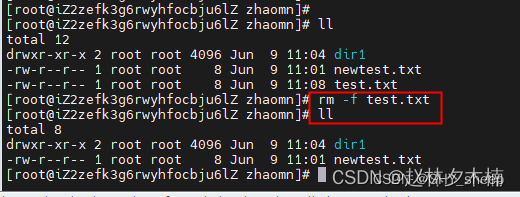
批量删除
rm -f test.txt newtest.txt
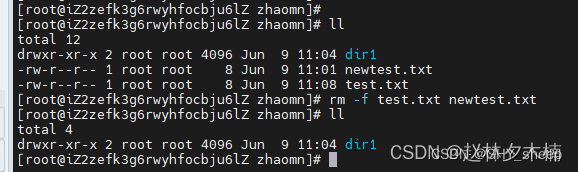
后面可以跟多个文件名字
如果文件名有相同的字符,可以使用rm -f *test.txt删除
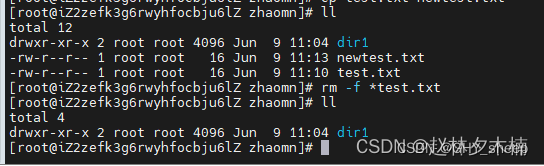
4. 文件编辑
- 进入编辑模式:输入i
- 在当前行下插入一行:输入o
- 跳转到当前行末尾:输入$
- 跳转到当前行首:输入0
- 跳转到指定行:输入数字后再输入小写gg
- 跳转到最后一行:输入G
- 跳转到第一行:输入gg
- 跳转到指定列:输入数字后再输入竖杠|
- 拷贝当前行:光标移动到这一行上输入yy
- 粘贴复制的内容:输入p
- 拷贝从当前行往下的n行:输入数字后再输入yy
- 撤销:输入u
- 反撤销:ctrl+r
- 选中多行:输入v后用键盘上下键即可选中
- 删除一行:光标移动到当前行后输入dd
- 删除从当前行往下的n行:输入数字后再输入dd
- 保存并退出:wq(可以wq!强制保存,!代表强制)
- 不保存退出:q(可以q!强制退出,!代表强制)
- 查找字符:输入/后再输入要查找的字符串
- 替换字符:输入:后再输入%s/旧字符/新字符/g
5. 查看文件内容
5.1 cat
直接查看文件内容并输出到控制台
cat test.txt
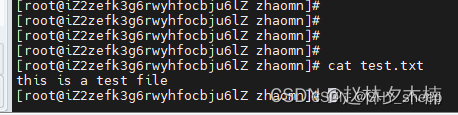
使用这个命令之前最好先看下文件大小,如果文件太大的话,直接cat会导致页面卡住
5.2 less
如果页面显示不下的话,会显示一页的数据,再进行翻页
less test.txt
- ctrl + F - 向下翻页
- ctrl + B - 向上翻页
- j - 向下翻一行
- k - 向上翻一行
- q - 退出
5.2 more
more -10 +1 test.txt
-10表示一页显示10行
+1表示从第一行开始显示
ctrl + F - 向下翻页
ctrl + B - 向上翻页
5.3 head
如果只想查看文件前几行的话,可以使用head命令
head -n10 test.txt

5.4 tail
用来查看文件后几行内容,经常用来查看日志
tail -n10 test.txt

监控日志文件,可以动态监控文件,如果文件有新内容写入的话就会刷新在控制台,这里我们打开两个窗口,其中一个窗口写一段脚本,每隔3秒给test.txt中写入数据,另一个窗口监控这个文件
for i in $(seq 100);do echo test$i >>test.txt;sleep 3;done
tail -f test.txt

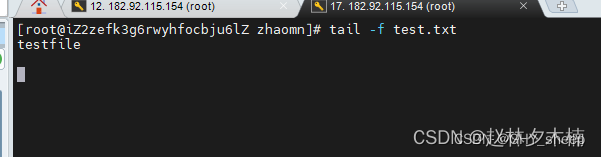

如果想查看文件第10行到第20行的数据怎么办?可以使用head和tail结合起来
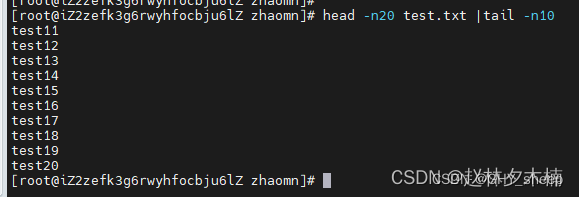
5.5 vi
直接vi文件进行查看,还可以直接修改,比较方便
文件较小的时候可以直接cat,需要搜索关键字的话可以cat test.txt|grep 关键字。文件较大的时候建议vi
6. 修改文件权限
- 修改操作权限
chmod 权限 文件名
chmod 700 test.txt
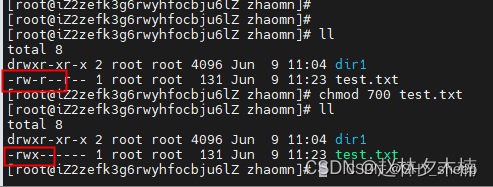
rwx权重分别为421,所以7代表rwx权限都有,分别是读写和执行权限
文件第一位为d代表是目录,-代表文件,l代表链接
文件权限这部分不了解的话可以参考菜鸟教程这一章节的描述文件属性
- 修改文件所有者
chown 用户名:群组 文件名
chown zhaomn:zhaomn test.txt
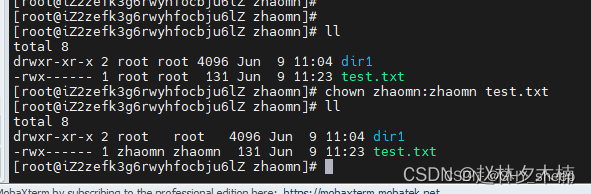
二、linux目录的操作
1. 创建目录
mkdir 目录名
- mkdir dir1
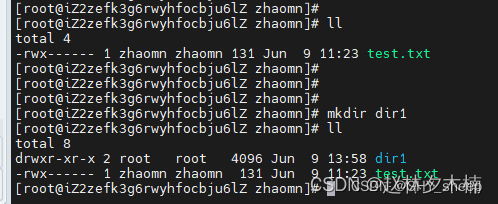
如果创建多层目录的话,可以使用mkdir -p /dir1/dir2,如果dir1不存在,则会同步创建dir1,再去dir1下创建dir2
2. 移动目录
mv 目录1 目录2/
mv dir1 dir2/
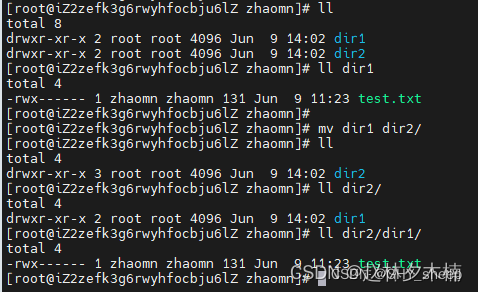
3. 删除目录
- 删除空目录
rmdir 目录名
rmdir dir1
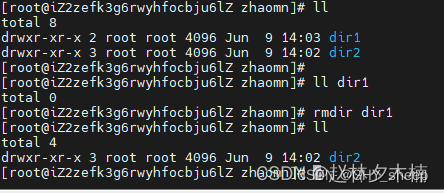
- 删除非空目录
rm -rf 目录名
-r代表递归删除,可以将目录下的文件删掉,-f代表忽略提示语
rm -rf dir2
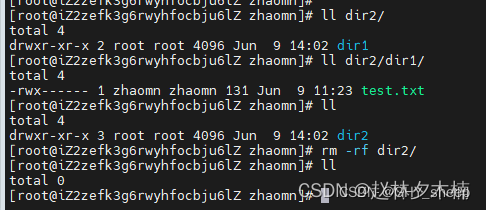
4. 修改目录权限
- 修改目录权限和属主的命令也是chmod和chown,如果想要连同目录下的文件一起修改的话,可以加上-R参数
- 不加-R时的情况,里面的文件还是之前的权限
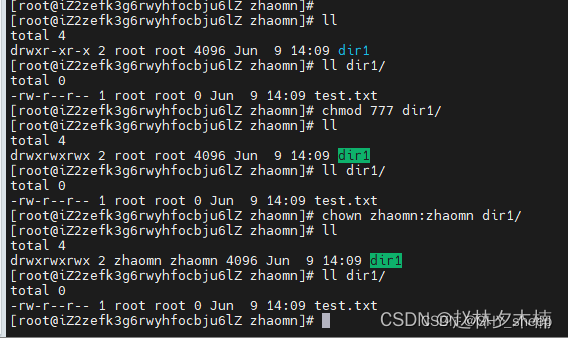
- 加上-R时,连同里面的文件也被修改了
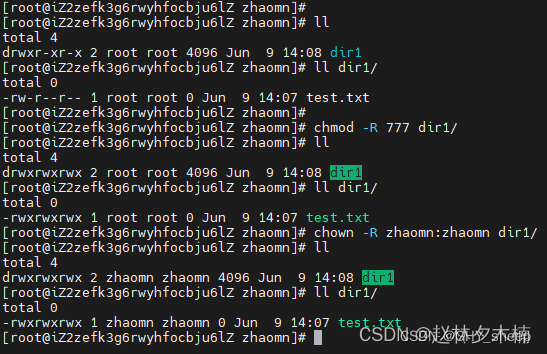
三、压缩和解压
1. tar.gz格式的文件
tar.gz格式的文件表示先将文件打成tar包,再进行压缩
1.1 打包并压缩
tar -zcvf test.tar.gz dir1/
-z表示使用gzip命令处理备份文件,-c表示创建新的备份文件,-v表示显示命令执行详情,-f表示指定备份文件
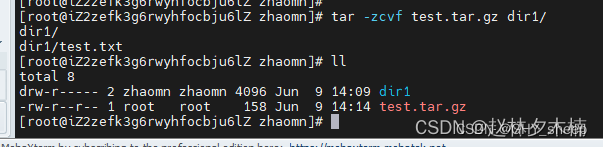
1.2 解压文件
tar -zxvf test.tar.gz
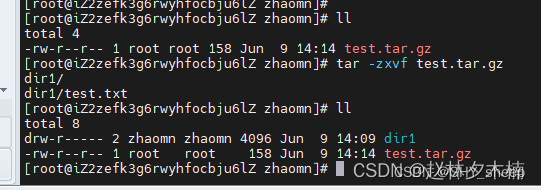
2. 使用zip压缩
2.1 压缩
zip test.zip dir1/
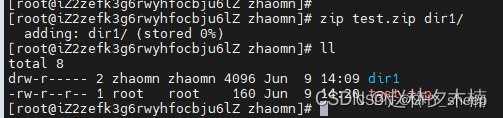
2.2 解压
unzip test.zip
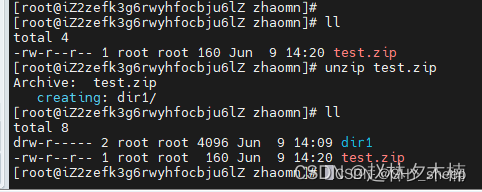
这里需要特别注意的一点是使用tar命令压缩和解压时,文件的属主不会发生变化,而使用unzip解压文件时,解压出来的文件属主是当前用户,即文件权限会发生变化,如果对权限要求较高的场景尽量使用tar命令进行压缩解压。知道了吗,小白
四、文件传输
1. 从本地往其他节点传送文件
- scp 本地路径+文件名 远程主机用户@远程主机ip:远程主机目录
比如我现在准备将本地的/roor/zhaomn.sh文件传到172.16.208.89主机的/home目录下
scp /root/zhaomn.sh root@172.16.208.89:/home

2. 把其他节点的文件拿到本地来
- scp 远程主机用户@远程主机ip:远程主机目录+文件名 本地保存路径
scp root@172.16.208.89:/home/chronyc-sources /root
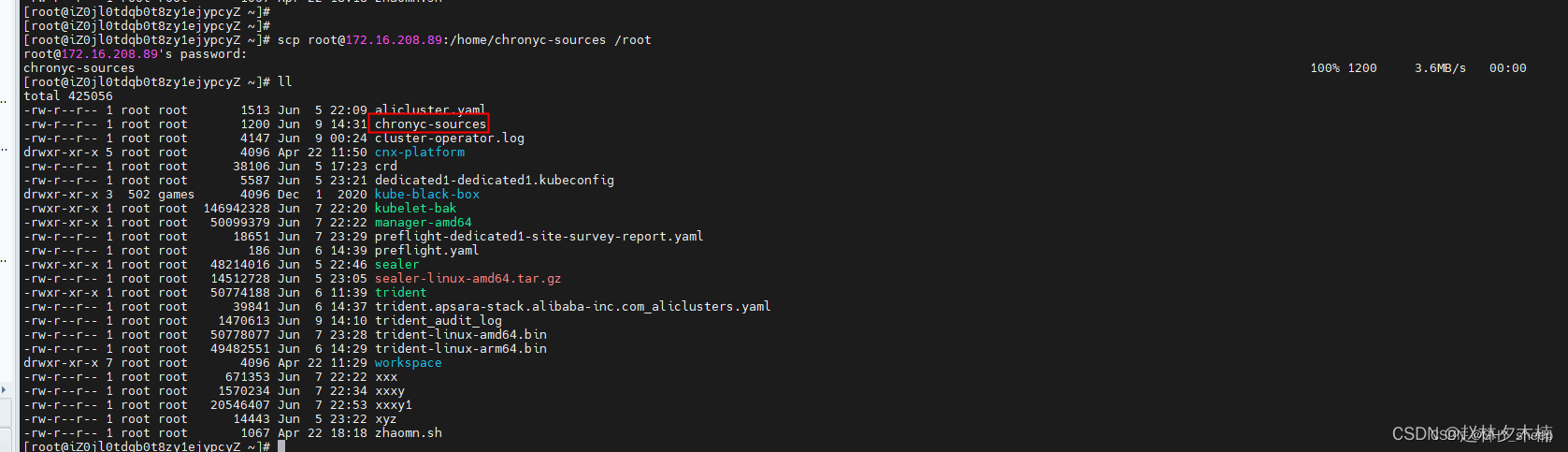
3. 传送文件到多台主机
- 先将主机ip放在ip.txt文件中,这里的路径和文件名记得改一下
for line in `cat ip.txt`;do scp /root/zhaomn.sh root@${line}:/home;done

- 这种方法需要每次都要输入节点密码,还有一种方法使用sshpass,可以不需要输入密码,还可以远程操作节点,很适合多台节点统一启动或停止服务之类的操作
- 先安装sshpass:yum install -y sshpass
sshpass -p 节点密码 ssh -p 22 root@节点ip '需要执行的命令'
比如删除所有节点的 /home/zhaomn.sh文件

五、进程管理
1. 查看进程
ps -aux
- -a 显示所有进程(包括其他用户的进程)
- -u 用户以及其他详细信息
- -x 显示没有控制终端的进程
数据解释
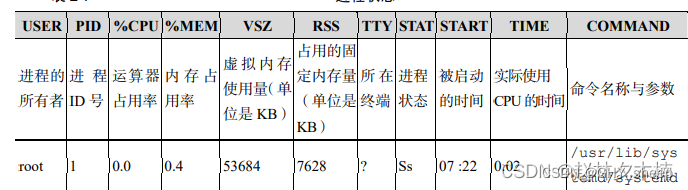
进程状态:
- R(运行):进程正在运行或在运行队列中等待。
- S(中断):进程处于休眠中,当某个条件形成后或者接收到信号时,则脱离该状态。
- D(不可中断):进程不响应系统异步信号,即便用 kill 命令也不能将其中断。
- Z(僵死):进程已经终止,但进程描述符依然存在, 直到父进程调用 wait4()系统函数后将进程释放。
- T(停止):进程收到停止信号后停止运行
2. 杀死进程
kill -9 进程id
六、查看主机资源使用情况
1. top命令
- 相当于windows的任务管理器,直接输入top即可查看主机的cpu和内存使用情况,动态展示
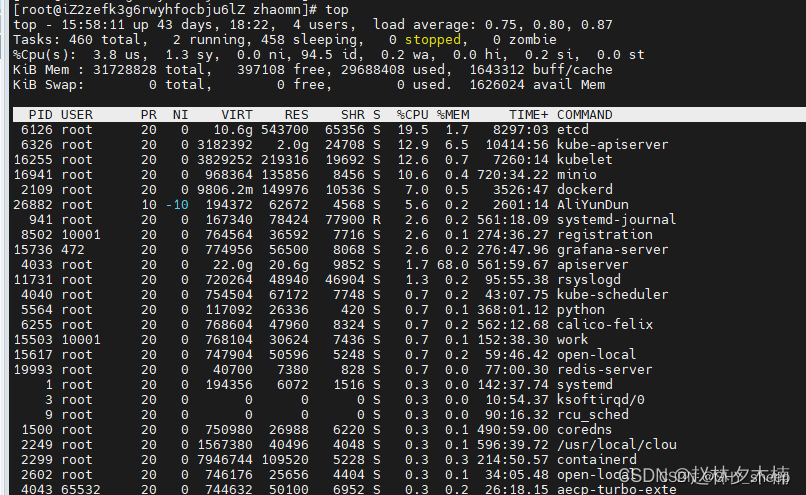
前 5 行为系统整体的统计信息,其所代表的含义如下。 - 第 1 行:系统时间、运行时间、登录终端数、系统负载(三个数值分别为 1 分钟、5分钟、15 分钟内的平均值,数值越小意味着负载越低)。
- 第 2 行:进程总数、运行中的进程数、睡眠中的进程数、停止的进程数、僵死的进程数。
- 第 3 行:用户占用资源百分比、系统内核占用资源百分比、改变过优先级的进程资源百分比、空闲的资源百分比等。
- 第 3 行中的数据均为 CPU 数据并以百分比格式显示,例如“94.5 id”意味着有 94.5%的 CPU 处理器资源处于空闲。
- 第 4 行:物理内存总量、内存使用量、内存空闲量、作为内核缓存的内存量。
- 第 5 行:虚拟内存总量、虚拟内存使用量、虚拟内存空闲量、已被提前加载的内存量。
2. free命令
这个命令只能查看内存的使用情况
free -h
-h表示以人类可读的方式输出,就是会自动转换为多少M,多少G这种格式
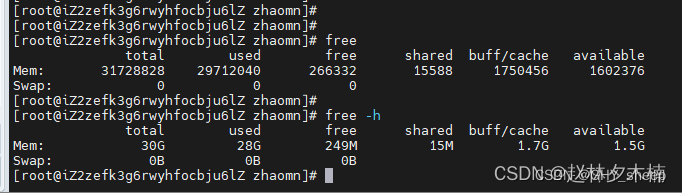
3. 查看磁盘使用率
3.1 df
df(disk free的简写),可以用来查看挂载状态和硬盘使用量信息
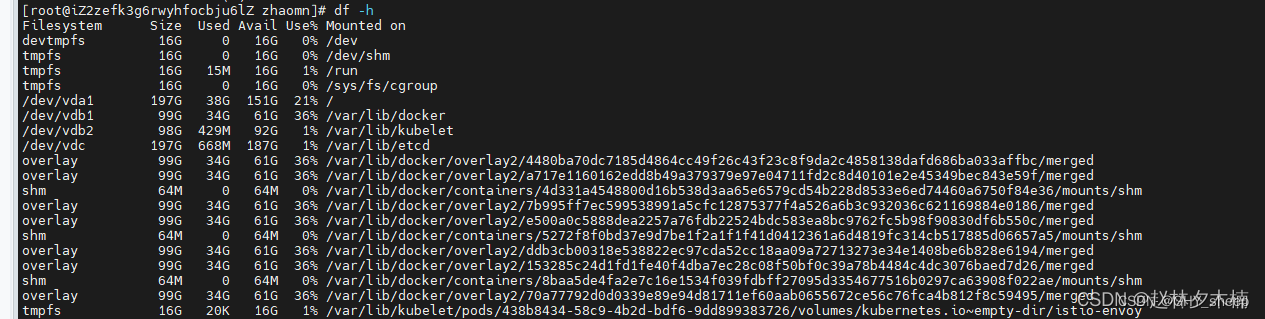
3.2 du
du(disk used),可以用来查看目录占用磁盘空间
du -h --max-depth=1
–max-depth用来指定搜索深度,=1表示只返回当前层级下的目录大小
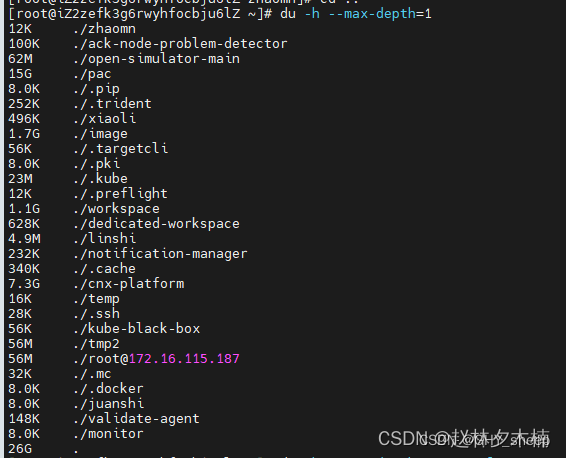
这个命令经常在排查磁盘空间不足时用到,先从根目录开始,看哪个目录占用空间较大,然后再进去一层一层排查,删掉占用空间多的文件
